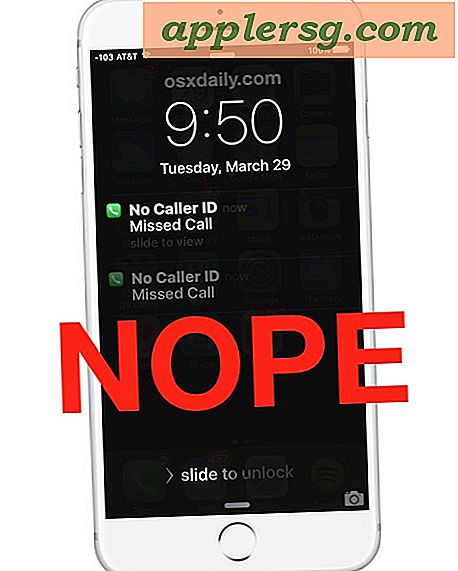Cara Mempercepat Laptop Gateway
Kecepatan laptop Gateway Anda, seperti komputer lainnya, bergantung pada sejumlah faktor perangkat keras, termasuk kecepatan prosesor, jenis dan jumlah memori, dan ruang hard disk. Faktor terkait perangkat lunak yang biasanya berkontribusi pada kecepatan lambat adalah keberadaan malware di hard drive Anda, seperti spyware, adware, dan virus. Tidak seperti komputer desktop, perangkat keras di laptop bisa sulit untuk ditingkatkan, karena banyak komponen disolder ke motherboard. Selain mengupgrade komponen hardware, ada beberapa langkah yang bisa Anda lakukan untuk meningkatkan kecepatan dan keamanan laptop Gateway Anda.
Langkah 1
Tingkatkan memori Anda. Menambahkan memori ke laptop Gateway Anda akan meningkatkan kecepatannya dan memungkinkannya menangani lebih banyak tugas sekaligus tanpa mengalami kelambatan dalam kinerja. Sebelum meningkatkan memori laptop Anda, Anda harus memeriksa manual Gateway atau dokumen lain tentang model laptop spesifik Anda untuk menentukan kapasitas memori maksimum dan jenis memori laptop. Jika laptop Anda memiliki ruang untuk memori tambahan, Anda dapat membeli modul memori yang kompatibel dari beberapa dealer dan mencari teknisi komputer untuk memasangnya. Jika memasang memori sendiri, unduh manual model laptop Anda dari situs web Gateway (lihat Sumberdaya) untuk petunjuk terperinci tentang cara memasang modul memori ke laptop Anda.
Langkah 2
Tingkatkan ruang hard drive Anda. Mengosongkan ruang disk akan meningkatkan kinerja laptop Anda dengan mengurangi jumlah waktu yang dihabiskan hard drive Anda untuk mencari file saat Anda menjalankan program. Copot pemasangan program yang tidak lagi Anda gunakan dengan mengeklik menu "Mulai", membuka "Panel Kontrol" dan mengeklik dua kali "Tambah atau Hapus Program". Pilih program yang ingin Anda hapus dan ikuti petunjuk di layar. Mengosongkan Recycle Bin secara teratur dan menghapus file Internet sementara juga akan membantu meningkatkan jumlah ruang disk yang tersedia di hard drive Anda.
Langkah 3
Defrag hard drive Anda. Menjalankan program Disk Defragmenter di laptop Gateway Anda juga akan mengurangi jumlah waktu yang dihabiskan hard drive Anda untuk menemukan file. Untuk menjalankan Disk Defragmenter, klik "Start" dan pilih "All Programs." Di menu Program, klik "Aksesori" dan pilih "Alat Sistem" dari menu. Di Alat Sistem, klik "Disk Defragmenter." Di kotak dialog, pilih hard drive Anda dan klik tombol "Defragmentasi" di bagian bawah kotak dialog. Tutup kotak dialog Disk Defragmenter saat proses selesai.
Langkah 4
Pindai dan hapus malware. Malware, seperti spyware dan adware, dapat menurunkan kecepatan komputer Anda secara drastis. Program spyware dan adware sering diunduh dan diinstal tanpa sepengetahuan Anda dan mengumpulkan data pribadi dari komputer Anda. Untuk mendeteksi dan menghapus program ini, unduh program penghapus spyware atau adware gratis, seperti Spybot atau Ad-Aware, dan pindai hard drive Anda secara teratur. Untuk menghindari mengunduh spyware dan adware saat menjelajah Internet, unduh dan instal alat keamanan dan add-on gratis ke browser Web Anda, seperti Penasihat Situs McAfee untuk Firefox.
Gunakan program antivirus dan alat Pusat Keamanan Microsoft. Program komputer berbahaya, seperti virus dan trojan, juga akan memperlambat laptop Gateway Anda dan dapat merusak file Anda. Untuk mendeteksi dan menghapus program ini, unduh atau beli program antivirus dan perbarui setiap hari untuk melindungi komputer Anda dari virus terbaru. Memperbarui laptop Anda secara teratur menggunakan alat Pembaruan Otomatis Microsoft juga akan melindungi komputer Anda dari program jahat. Untuk memeriksa apakah "Pembaruan Otomatis" diaktifkan dan untuk mengakses alat keamanan lainnya, klik "Mulai", pilih "Panel Kontrol" dan klik dua kali "Pusat Keamanan". Dari menu ini, Anda dapat mengaktifkan Firewall, Microsoft Automatic Update, dan Virus Protection.